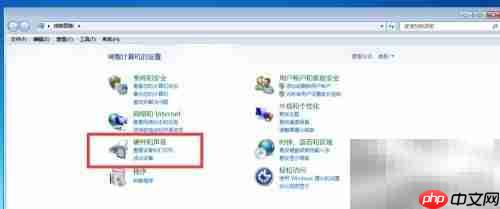
进入控制面板,点击“添加新设备”选项。
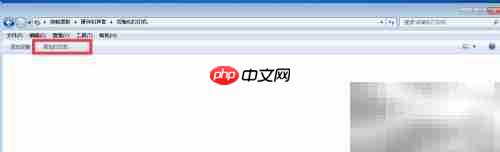
选择“添加打印机”开始配置打印设备。
在操作过程中,系统提示无法添加打印机,错误信息指出打印后台处理服务(Print Spooler)未启动。查阅资料后确认需手动开启该服务才能恢复正常打印功能。
尝试通过快捷键Win+R调出运行窗口,输入services.msc进入服务管理界面。然而,在当前账户下,Print Spooler服务项显示为灰色,无法进行任何操作,右键菜单也处于禁用状态。多次尝试常规修复方法均无效。
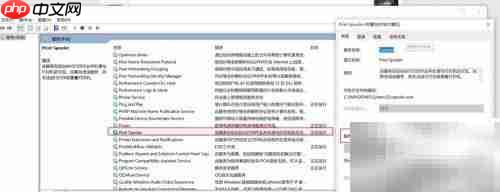
发现问题源于用户权限不足:当前使用的办公账户权限受限,而系统中另有一个具备管理员权限的账户。解决方案如下:先退出当前账户,切换至管理员账户登录。在管理员账户中再次打开服务管理器,此时可正常操作Print Spooler服务,将其启动并设置为自动运行。
完成服务启动后,重新切换回原办公用户,返回控制面板继续添加打印机流程,此时已可正常识别并安装打印机设备。
总结:当Print Spooler服务无法启动且操作项呈灰色时,若存在多用户环境,可尝试使用管理员账户登录并启动该服务。此方法有效解决了因权限不足导致的服务异常问题,适用于类似场景下的故障排除。
以上就是Windows打印服务灰色问题解析的详细内容,更多请关注php中文网其它相关文章!




Copyright 2014-2025 https://www.php.cn/ All Rights Reserved | php.cn | 湘ICP备2023035733号